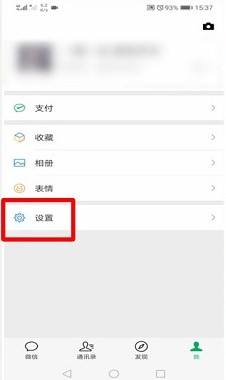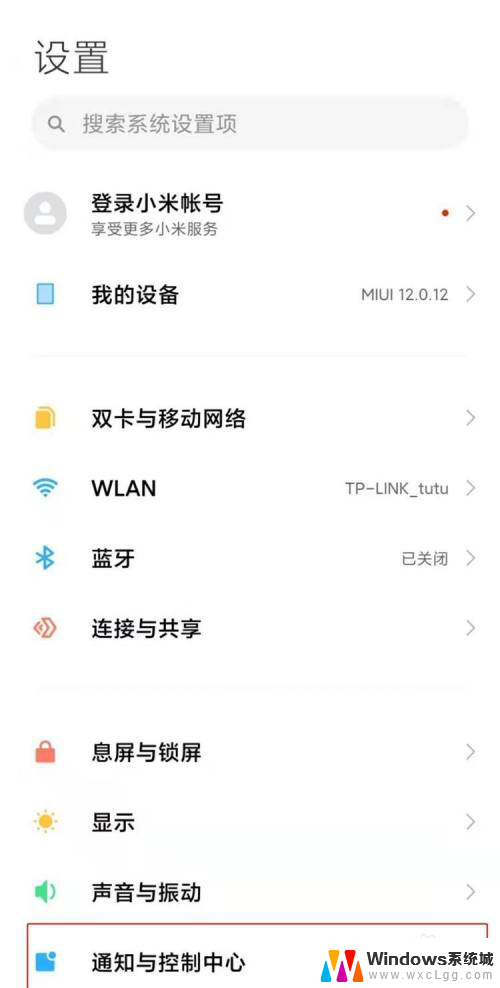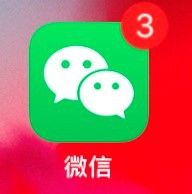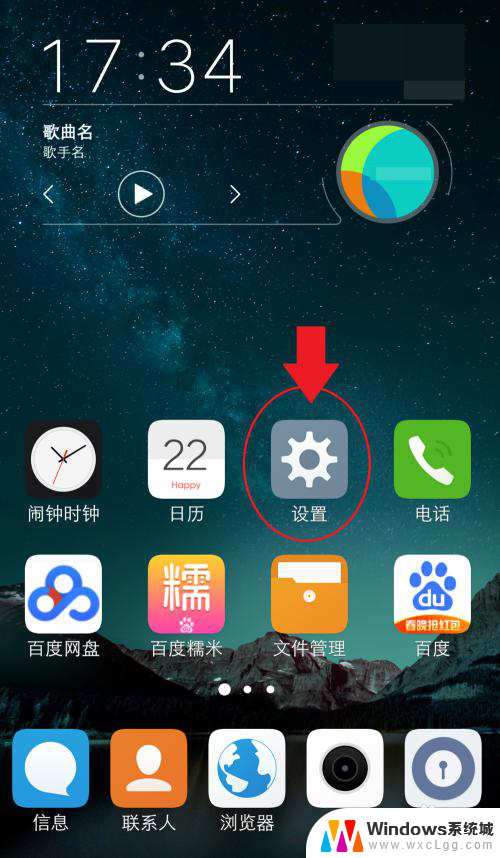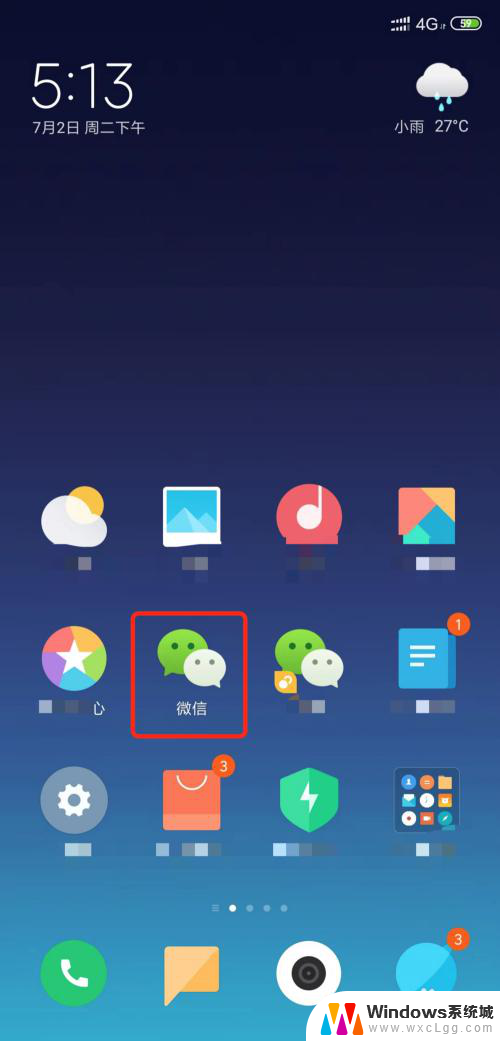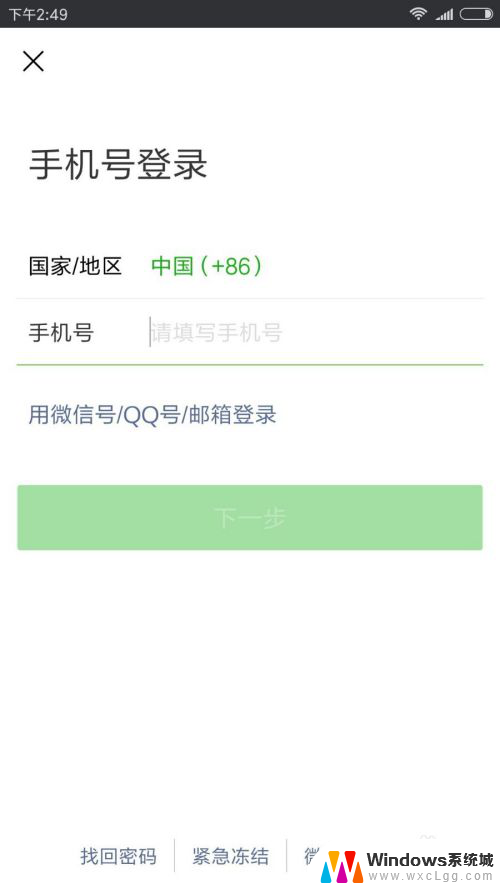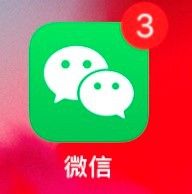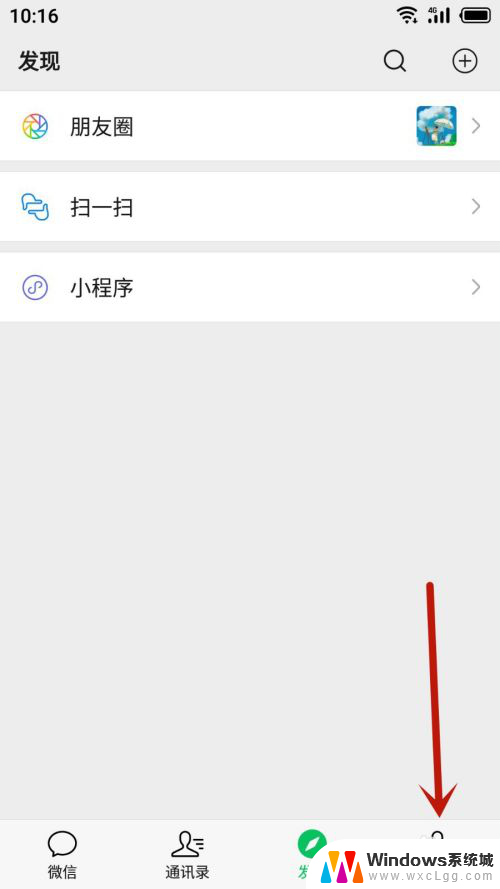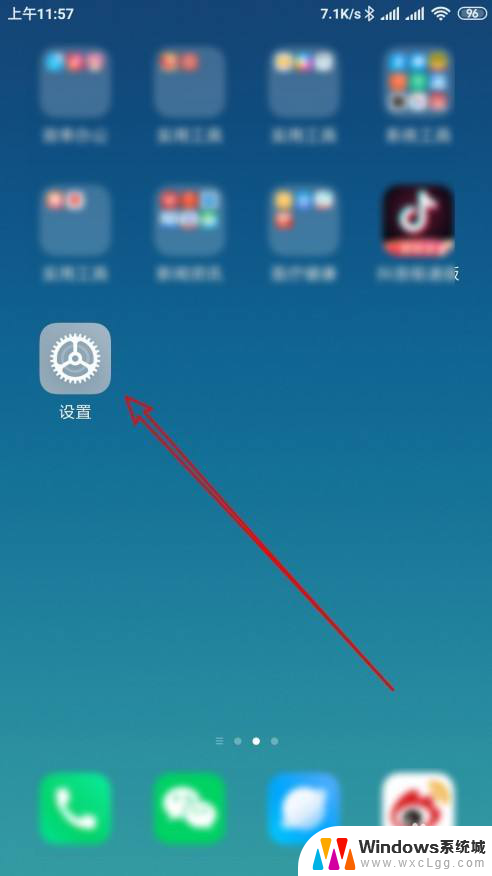怎么样设置微信消息提醒但不显示内容 微信消息通知如何保密
更新时间:2024-03-31 17:06:14作者:xtyang
在日常生活中,我们经常会收到各种微信消息提醒,但有时候我们并不希望消息内容被他人看到,特别是在公共场合或者在与他人共享手机的情况下,如何设置微信消息提醒但不显示内容呢?保持微信消息通知的保密性是我们在使用社交软件时需要考虑的一个重要问题。接下来让我们一起探讨一下如何保护个人隐私,避免消息内容被他人窥探的方法。
具体方法:
1.这里建议更新软件到最新版本,然后打开微信,点击下方我选项。
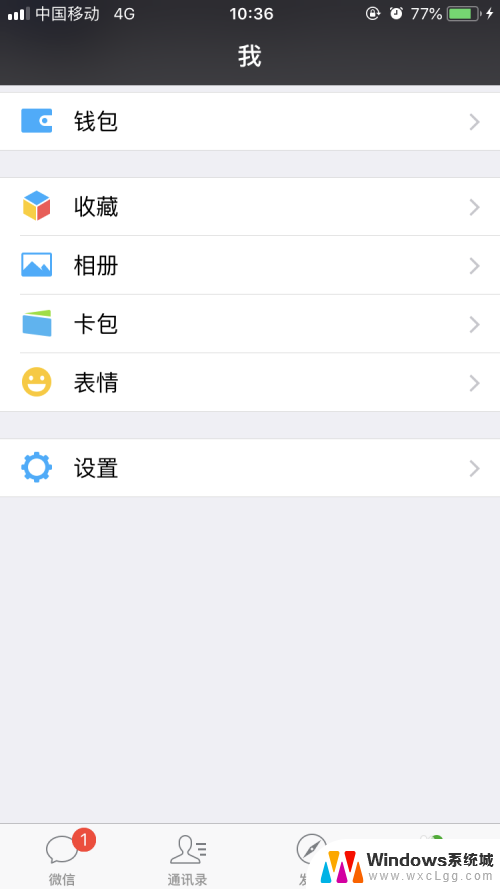
2.点击设置选项,然后找到并点击新消息通知。
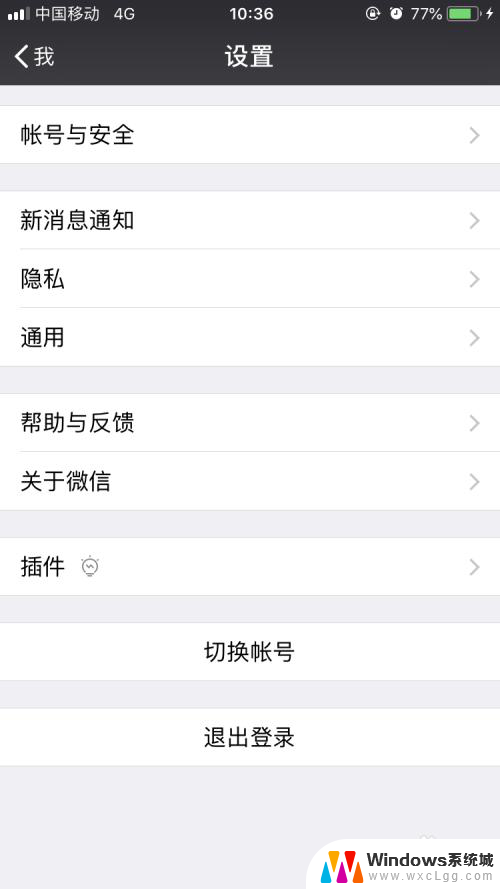
3.这里我们会看到一个通知显示消息详情的选项,点击右侧的按钮。关掉它。
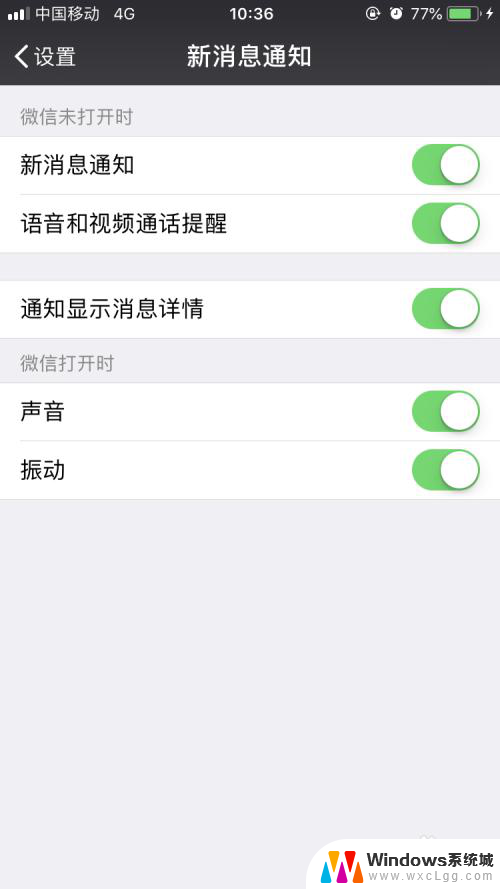
4.然后会提示出一个确认框。也就是说关掉这个功能后,收到的信息不会显示发消息人昵称和内容。
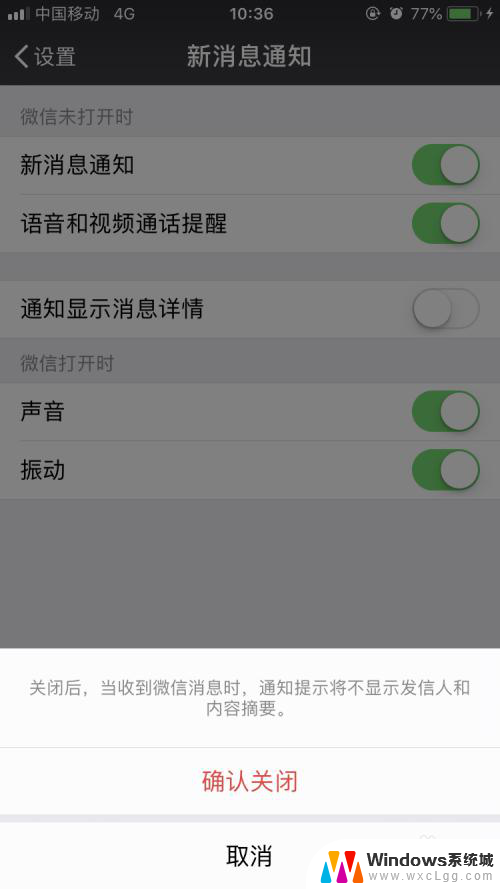
5.关闭之后我们测试下,锁屏时候收到消息,显示为收到一条微信消息。可以有效保护个人隐私哦。
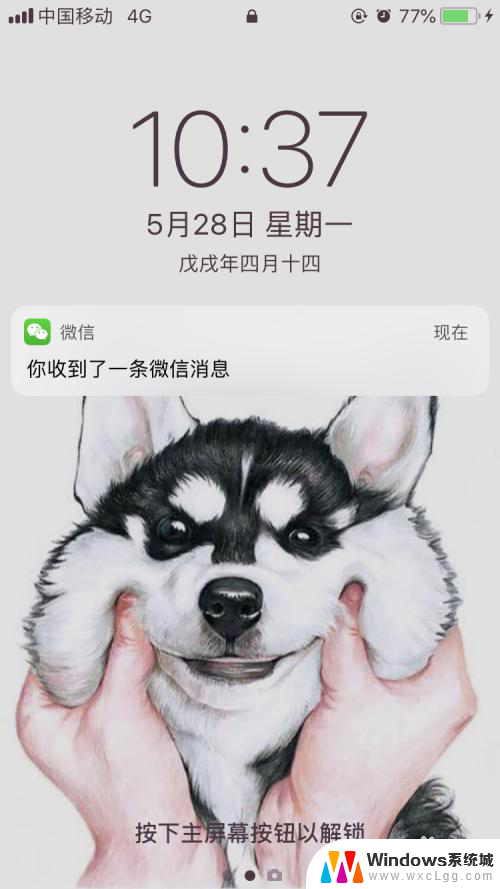
以上就是关于如何设置微信消息提醒但不显示内容的全部内容,如果有遇到类似情况的用户,可以按照小编的方法来解决。